Jak dodać konta użytkowników do Windows Home Server
Najpierw skonfiguruj system Windows Home Server i skonfiguruj komputery klienckie. Teraz nadszedł czas, aby zacząć dodawać użytkowników w sieci, aby uzyskać do nich dostęp.
Otwórz konsolę Windows Home Server i kliknij Konta użytkowników. Następnie kliknij Dodaj w lewym rogu.
![sshot-2012-01-07- [03-43-21] sshot-2012-01-07- [03-43-21]](/images/howto/how-to-add-user-accounts-to-windows-home-server.png)
Uruchomi się kreator dodawania konta użytkownika. Wpisz imię i nazwisko użytkownika oraz nazwę logowania. Zaznacz to pole, jeśli chcesz, aby użytkownik miał dostęp zdalny. Następnie wybierz foldery, do których mają dostęp. Kliknij Następny.
![sshot-2012-01-07- [03-44-30] sshot-2012-01-07- [03-44-30]](/images/howto/how-to-add-user-accounts-to-windows-home-server_2.png)
Teraz dwukrotnie wpisz silne hasło dla użytkownika. Jeśli zobaczysz dwa zielone znaczniki wyboru w części Wymagania dotyczące hasła, możesz zacząć. Kliknij Następny.
![sshot-2012-01-07- [03-45-29] sshot-2012-01-07- [03-45-29]](/images/howto/how-to-add-user-accounts-to-windows-home-server_3.png)
Teraz ustaw typ dostępu użytkownika do każdego folderu współdzielonego. Wybierz opcję Pełny, Odczyt lub Brak. Oto podział każdego rodzaju dostępu.
- Pełny - pozwala użytkownikowi tworzyć, zmieniać i usuwać dowolne pliki w folderze udostępnionym.
- Odczyt - pozwala tylko użytkownikowi na odczyt plików w folderze współdzielonym. Użytkownicy z dostępem do odczytu nie mogą tworzyć, zmieniać ani usuwać żadnych plików w folderze udostępnionym.
- Brak - to ustawienie w ogóle nie daje użytkownikowi dostępu do folderu.
![sshot-2012-01-07- [03-46-19] sshot-2012-01-07- [03-46-19]](/images/howto/how-to-add-user-accounts-to-windows-home-server_4.png)
Poczekaj chwilę, aż WHS doda nowego użytkownika z wybranymi ustawieniami. Po zakończeniu kliknij Gotowe.
![sshot-2012-01-07- [03-46-58] sshot-2012-01-07- [03-46-58]](/images/howto/how-to-add-user-accounts-to-windows-home-server_5.png)
Teraz w konsoli systemu Windows Home Server zobaczysz dodanych nowych użytkowników.
![sshot-2012-01-07- [03-48-44] sshot-2012-01-07- [03-48-44]](/images/howto/how-to-add-user-accounts-to-windows-home-server_6.png)
Aby wprowadzić zmiany w użytkowniku, wystarczy dwukrotnie kliknąć jego nazwę. Pojawi się okno właściwości użytkownika. Tutaj możesz zmienić dostęp do folderu, nazwę użytkownika i dostęp zdalny.
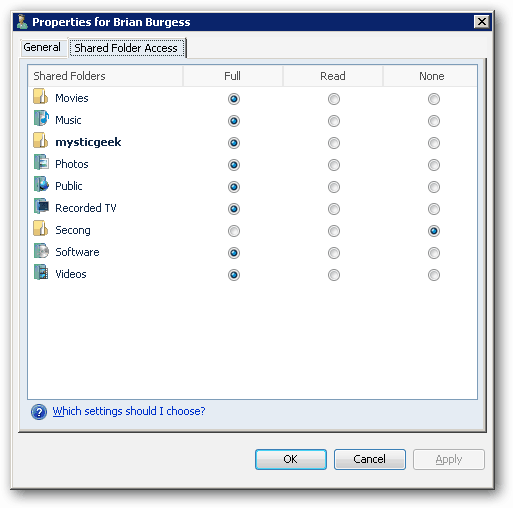

![Microsoft wydaje Windows Server 2008 RC0 [groovyNews]](/templates/tips/dleimages/no_image.jpg)

![Jak dodać komputer kliencki z systemem Windows 7 do systemu Windows Home Server [wersja 1]](/images/howto/how-to-add-a-windows-7-client-pc-to-windows-home-server-version-1.png)






zostaw komentarz